ב- Windows 10 תוכל להשבית או להפעיל התראות מיוחדות על מצב המשחק. הם יודיעו לך שמצב המשחק מוחל על המשחק שאתה משחק או שהוא מושבת. בואו נראה איך לשלוט בהם.
פרסומת
עם Windows 10 build 15019, מיקרוסופט הוסיפה תכונה חדשה בשם מצב משחק. כאשר הוא מופעל, הוא מייעל את ביצועי המשחק שאתה משחק כדי לספק את חוויית המשחק הטובה ביותר.
ניתן להתחבר ל- snapchat בשני מכשירים
כאשר התראות מופעלות, Windows 10 מציג אותן כטוסטים ברגע שתתחיל את המשחק. כך זה נראה.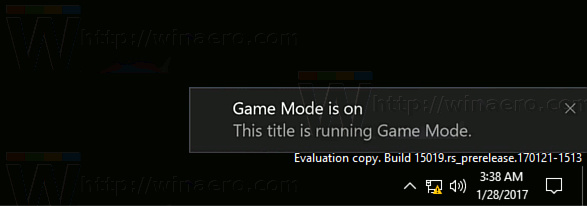
כדי להפעיל או להשבית התראות על מצב המשחק ב- Windows 10 , תעשה את הדברים הבאים.
פתח את ההגדרות ועברו למשחקים -> מצב משחק.
 שם, אתה יכול להפעיל את תכונת מצב המשחק אם היא מושבתת עבורך. אפשר את האפשרות 'השתמש במצב משחק'.
שם, אתה יכול להפעיל את תכונת מצב המשחק אם היא מושבתת עבורך. אפשר את האפשרות 'השתמש במצב משחק'.
כיצד למחוק פרופיל
תחת האפשרות, סמן את תיבת הסימון קבל התראות על מצב המשחק כדי לאפשר התראות על מצב המשחק.
כדי להשבית התראות על מצב המשחק, השבת את תיבת הסימון.
זהו זה!
לחלופין, אתה יכול להשבית או להפעיל הודעות על מצב המשחק באמצעות הצבת רישום.
עשו זאת באופן הבא.
אתה יכול לחסום מספר פרטי
- לִפְתוֹחַ עורך רישום
- עבור למפתח הבא
HKEY_CURRENT_USER תוכנה מיקרוסופט GameBar
 עֵצָה: כיצד לקפוץ למפתח הרישום הרצוי בלחיצה אחת .
עֵצָה: כיצד לקפוץ למפתח הרישום הרצוי בלחיצה אחת . - שנה או צור את ערך DWORD של 32 סיביות בשםהתראות ShowGameMode.

הגדר אותו ל -1 כדי לאפשר התראות על מצב המשחק.
הגדר אותו ל -0 כדי להשבית את התראות מצב המשחק.
כדי לחסוך את הזמן שלך, אתה יכול להשתמש בקבצי הרישום הבאים מוכנים לשימוש:
הורד קבצי רישום
זהו זה.
מצב המשחק הוא תכונה חדשה של עדכון היוצרים של Windows 10. כאשר הוא מופעל, זה מגביר את הביצועים ואת העדיפות של המשחקים. המצב החדש יתעדף את משאבי המעבד והגרפיקה (GPU) בכדי להפוך את המשחק לרוץ מהיר וחלק יותר. עיין במאמר הבא למידע נוסף אודותיו: כיצד להפעיל את מצב המשחק ב- Windows 10 . שם, תוכלו למצוא את כל הדרכים האפשריות להפעלת מצב המשחק.

 עֵצָה: כיצד לקפוץ למפתח הרישום הרצוי בלחיצה אחת .
עֵצָה: כיצד לקפוץ למפתח הרישום הרצוי בלחיצה אחת .






![כיצד להפעיל טלוויזיה פלוטו [ינואר 2020]](https://www.macspots.com/img/streaming-devices/84/how-activate-pluto-tv.jpg)

